Lors de l'installation des pilotes, des incidents surviennent parfois qui interfèrent avec le fonctionnement du système Windows. Et bien sûr, pour résoudre tel ou tel problème, il faut connaître quelques subtilités techniques. Et à titre d'exemple, nous allons maintenant traiter du problème de savoir pourquoi les pilotes Nvidia ne sont pas installés. Pour être plus précis, parlons de problèmes possibles liés à l'installation du pilote.
Indubitablement cette question est pertinent puisque la société ci-dessus est l'une des les plus grands producteurs cartes vidéo Et maintenant, je vais vous présenter les types de problèmes et de problèmes les plus courants qui, en règle générale, sont à l'origine du problème lors de l'installation du pilote Nvidia.
Attention : il y a un article sur le blog : « », il est possible que vous y trouviez la réponse à votre question.
Installez le pilote requis
Tout d’abord, assurez-vous de télécharger un pilote prenant en charge votre système d’exploitation Windows. Pour télécharger le pilote, vous devez vous rendre sur le site officiel du fabricant, qui se trouve.
Ensuite, vous devez indiquer le modèle de votre carte vidéo, ainsi que sur quel système vous allez installer le pilote. Si vous spécifiez le mauvais modèle ou un autre système opérateur, il y aura alors des difficultés lors de l'installation du pilote de Nvidia. Après la sélection, cliquez sur le bouton « Rechercher ».
Après cela, des informations pour télécharger le pilote apparaîtront. Pour être sûr que vous téléchargez pilote requis, allez dans l'onglet "Produits pris en charge" et recherchez votre carte vidéo dans la liste.

Assurez-vous de tout éteindre programmes antivirus, V travail de fond ils ne devraient pas être là, cela pourrait encore une fois interférer avec le processus d'installation. Il convient de prêter attention à ce que compte vous êtes sur le point d'installer le pilote. Si vous êtes connecté en tant qu'invité ou sous utilisateur régulier, puis connectez-vous avec les privilèges d'administrateur, sinon l'installation ne sera pas possible.
Supprimer un pilote valide
Si vous ne parvenez pas à installer le pilote, essayez de le désinstaller, allez dans « Démarrer » - « Panneau de configuration » et sélectionnez « désinstaller un programme ». Si vous effectuez l'installation pour la première fois, vous n'avez pas besoin de supprimer le pilote.

Nous recherchons dans la liste fournie tous les noms dans lesquels le mot Nvidia apparaît de quelque manière que ce soit. Nous supprimons tout cela et redémarrons.
Attention! Si vous avez acheté une carte vidéo et l'avez connectée à votre ordinateur, vous devez attendre que Windows essaie d'installer le pilote. Après ses tentatives, vous pouvez maintenant procéder à l'installation.
Ouvrez le fichier téléchargé. Clique dessus clic-droit souris et sélectionnez "Exécuter en tant qu'administrateur". Cliquez sur OK.

Suivez ensuite l'assistant d'installation et acceptez la licence. Ceci conclut la liste des actions essentielles. Si vous ne parvenez pas à installer le pilote et, bien sûr, ne comprenez pas pourquoi les pilotes Nvidia ne sont pas installés, alors la situation est un peu plus compliquée, comme cela peut paraître au début. Mais il existe plusieurs façons de résoudre ce problème.
Résoudre le problème en une seule fois
Tout d'abord, téléchargez un programme appelé Driver Swepper via Internet. C'est extrêmement clair, comme on dit, il n'y a rien de superflu là-dedans. Et le sens de son travail est qu'il efface toutes les queues restantes des pilotes supprimés précédents.
Lors de l'installation du programme, décochez la case pour ne pas installer Sans hamsters Archiveur Zip.

Pour créer le programme en russe, cliquez sur Langue à gauche, puis sélectionnez « Russe » sur le côté droit du programme. Pour appliquer les modifications, cliquez sur le bouton « Appliquer ».

Maintenant, ce sera plus clair pour vous. Pour supprimer les pilotes, cliquez sur "Analyse et nettoyage". Recherchez le pilote Nvidia sur le côté droit de la fenêtre, puis cliquez sur « Analyser ».

Jetez un œil aux fichiers que ce programme va supprimer. Si tout va bien, cliquez sur « Nettoyage ». Ensuite, il vous sera demandé de redémarrer votre ordinateur, ce que vous faites.

Si vous n'avez pas encore téléchargé le pilote de votre carte vidéo, c'est le moment de le faire. Essayez d'installer le pilote. L'installation ne se passe toujours pas bien ? Ce n'est pas grave, car il y a encore des frais ! ;).
Je voulais écrire au tout début, mais après avoir réfléchi un peu, j'ai décidé que si je vous proposais de démonter l'unité centrale et de vérifier la carte vidéo pour voir si elle était bien insérée dans son connecteur, vous secoueriez probablement la tête et ne le fais pas. Après de nombreux tourments que nous avons vécus ci-dessus, je pense que vous comprenez maintenant que si ces recommandations ne vous ont pas aidé, vous devriez alors suivre mon conseil. Démontez l'unité centrale, retirez la carte vidéo, vous pouvez aspirer un peu le connecteur de la carte vidéo, puis le réinsérer.
Attention! L'aspirateur n'a pas besoin de toucher l'ordinateur et les périphériques internes.
Eh bien, j'ai laissé le plus difficile pour la fin. Vous devez maintenant aller dans « Gestionnaire de périphériques » et consulter l'ID de l'équipement. Pour ce faire, faites un clic droit sur votre ordinateur et sélectionnez « Gérer ».

Cliquez sur "Gestionnaire de périphériques" sur la gauche. Ensuite, une liste de tous les appareils de l'ordinateur apparaîtra sur la droite.
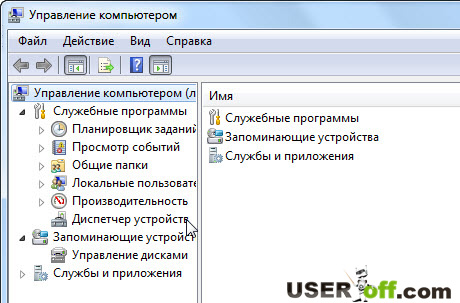
Dans « Adaptateurs vidéo », recherchez votre carte vidéo, faites un clic droit dessus et sélectionnez « Propriétés ».

Dans la fenêtre qui s'ouvre, allez dans l'onglet « Détails » et sélectionnez « ID équipement ». Les informations apparaîtront ci-dessous. Ne fermez pas cette fenêtre, ces données nous seront utiles désormais.

Pour voir où le pilote est décompressé, exécutez le fichier d'installation du pilote. Allez maintenant dans ce dossier.


Enregistrez ce fichier, puis vous pourrez essayer d'installer le pilote. Pour ce faire, exécutez le fichier setup.exe.

Il existe une vidéo sur Internet, bien que langue anglaise, mais c'est détaillé et visuel, je pense que vous n'aurez pas de questions.
Et c'est tout ce que j'ai pour aujourd'hui. Quand j'ai commencé à écrire cet article, j'ai pensé que cela fonctionnerait à deux reprises et je me l'ai dit, mais en fait, certaines nuances sont plus profondes qu'on ne le pense. J'espère sincèrement que vous avez eu l'occasion de lire la conclusion en installant avec succès ou en installant de nouveaux pilotes Nvidia ! Je vous serais reconnaissant d'écrire dans les commentaires quelles méthodes vous ont aidé. Ce sera très utile aux autres lecteurs.
7. Sélectionnez le type, la série, le modèle de la carte vidéo, le système d'exploitation et la langue. Cliquez sur Rechercher.
8. Cliquez sur Télécharger maintenant et téléchargez nouveau pilote.
10. Désactivez les programmes antivirus (tous les modules). 11. Installez les pilotes téléchargés depuis NVIDIA.
Si cela n'aide pas :
1. Allez dans Démarrer – Panneau de configuration – Système et sécurité – Gestionnaire de périphériques.
2. Développez Adaptateurs vidéo, cliquez avec le bouton droit sur la carte vidéo et sélectionnez Supprimer.
3. Cliquez sur le bouton Mettre à jour la configuration matérielle.
4. Dans Adaptateurs vidéo, cliquez à nouveau avec le bouton droit et sélectionnez Mettre à jour les pilotes.
5. Accédez à Rechercher des pilotes sur cet ordinateur.
6. Cliquez sur Sélectionner le pilote dans la liste des pilotes déjà installés.
7. Sélectionnez Installer à partir du disque.
8. Recherchez un dossier sur votre ordinateur contenant les pilotes décompressés (généralement c:\NVIDIA\) et spécifiez le pilote à installer.9. Après avoir installé le pilote, redémarrez l'ordinateur.
L'installation du pilote est terminée.
Bykov | 26.12.2013 17:13 | #24154
SoftoBase.com
Options pour résoudre les problèmes lors de l'installation du pilote nVidia
Lors de l'installation d'absolument n'importe quel logiciel Diverses erreurs peuvent survenir. Il n’existe pas de modèle de réponse ni de conseil pour de tels cas. Émergence problèmes similaires cela dépend de l'ensemble divers facteurs: catégorie de logiciel, version du système d'exploitation, profondeur de bits, disponibilité malware et ainsi de suite. Très souvent, des erreurs se produisent lors de l'installation du logiciel pour les cartes vidéo nVidia. Ce sont les erreurs des pilotes nVidia dont nous parlerons aujourd’hui. Dans cet article, nous examinerons les plus populaires d'entre eux et vous en parlerons. moyens efficaces dépannage.
Exemples d'erreurs et comment les corriger
Si vous rencontrez des difficultés pour installer les pilotes de votre carte graphique nVidia, ne désespérez pas. Peut-être que notre leçon vous aidera à vous débarrasser de l'erreur. Alors, commençons.
Erreur 1 : échec du programme d'installation de nVidia

Cette erreur est le problème le plus courant lors de l'installation du logiciel nVidia. Veuillez noter que l'exemple montre quatre éléments, mais vous pouvez en avoir plus ou moins. L'essence dans tous les cas sera la même - problème logiciel. Il existe plusieurs façons d'essayer de corriger l'erreur.
Installation pilotes officiels.
N'essayez en aucun cas d'installer un logiciel téléchargé à partir de sites douteux et non vérifiés. Il existe un site Web officiel nVidia à ces fins. Si vous avez téléchargé des pilotes à partir d'autres sources, visitez le site Web de nVidia et téléchargez le logiciel à partir de là. Il est préférable de télécharger et d'installer dernière version Conducteurs.
Nettoyage du système des anciennes versions des pilotes.
Pour cela, il vaut mieux utiliser programmes spécialisés, qui supprimera les anciens pilotes d'absolument partout. Nous vous recommandons d'utiliser l'utilitaire Display Driver Uninstaller ou DDU pour ce faire.

Logiciel antivirus et antivirus.
Dans de rares cas, l'erreur ci-dessus peut être provoquée par un virus qui « vit » sur votre ordinateur. Effectuez une analyse du système pour identifier ces parasites. Parfois, ce n’est pas le virus lui-même qui peut interférer, mais le logiciel antivirus. Par conséquent, si vous n'avez trouvé aucun virus après l'analyse, essayez de désactiver votre antivirus lors de l'installation des pilotes nVidia. Parfois, ça aide.
Erreur 2 : profondeur de bits et version du système incorrectes

Une telle erreur signifie souvent que lors du choix d'un pilote, vous avez simplement fait une erreur dans la version de votre système d'exploitation et/ou dans son nombre de bits. Si vous ne connaissez pas ces paramètres, vous devez procéder comme suit.

Erreur 3 : modèle de carte vidéo incorrect sélectionné

L'erreur mise en évidence dans la capture d'écran avec un cadre rouge se produit assez souvent. Cela signifie que le pilote que vous essayez d'installer ne prend pas en charge votre carte vidéo. Si vous avez simplement fait une erreur, il vous suffit alors de vous rendre sur la page de téléchargement de nVidia et de remplir soigneusement tous les points. Téléchargez ensuite le logiciel et installez-le. Mais que se passe-t-il si vous ne connaissez pas réellement le modèle de votre adaptateur vidéo ? Dans ce cas, vous devez procéder comme suit.

Si, pour une raison quelconque, vous ne parvenez pas à connaître le modèle de votre adaptateur de cette manière, vous pouvez toujours le faire en utilisant le code d'identification de l'appareil. Nous avons expliqué comment rechercher un logiciel pour une carte vidéo à l'aide d'un identifiant dans une leçon séparée.
Leçon : Recherche de pilotes par ID matériel
Nous vous avons présenté les erreurs les plus courantes que vous pouvez rencontrer lors de l'installation du logiciel nVidia. Nous espérons que vous pourrez résoudre le problème. Veuillez noter que chaque erreur peut être spécifique à votre système. Par conséquent, si vous n'avez pas réussi à corriger la situation en utilisant les méthodes décrites ci-dessus, écrivez dans les commentaires. Nous considérerons chaque cas séparément.
Nous sommes heureux d'avoir pu vous aider à résoudre le problème.
Sondage : cet article vous a-t-il aidé ?
Pas vraimentlumpics.ru
Le pilote NVIDIA ne s'installe pas
Solution : le pilote NVIDIA ne s'installe pas
Il existe de nombreuses raisons pour lesquelles il est impossible d'installer le pilote NVIDIA. D'une inadéquation banale entre la version du système d'exploitation et le pilote au manque d'informations sur la carte vidéo dans le pilote lui-même. Nous reviendrons plus en détail sur ce dernier cas.
Tout d'abord, vous devez vous assurer que le pilote vidéo que vous installez est compatible avec votre système d'exploitation et votre carte vidéo. S'ils ne sont pas compatibles, vous verrez un message : « Il est impossible de continuer l'installation de NVIDIA ».
Cet avertissement ressemble à ceci :

Le programme d'installation signale que la carte vidéo à laquelle ce pilote est destiné est manquante, mais ce n'est pas toujours le cas.
La séquence d'actions sera réalisée en salle d'opération système Windows 7 x32, donc quelques différences sont possibles pour Windows XP.

Tout d’abord, vous devez accéder au « Gestionnaire de périphériques ». Cliquez sur « Démarrer », « Panneau de configuration », « Gestionnaire de périphériques ».
Sans pilote, toute carte vidéo est définie comme « VGA standard adaptateur graphique»
Double-cliquez sur l'inscription « Adaptateur graphique VGA standard » et dans la fenêtre qui apparaît, allez dans l'onglet « Informations ». Dans le menu déroulant, sélectionnez l'élément « ID d'équipement » et le plus ligne supérieure c'est l'identifiant de notre carte vidéo.

Ceux. dans notre cas, l'identifiant de la carte vidéo sera la ligne : PCI\VEN_10DE&DEV_0407&SUBSYS_30CC103&REV_A1, faites un clic droit sur cette inscription et sélectionnez « Copier », maintenant la ligne avec la description du périphérique pour le pilote est dans le presse-papiers.
Après la première installation, le pilote NVIDIA est auto-extractible par défaut dans le répertoire C:\NVIDIA\DisplayDriver\301.42 (dossier nommé driver version)\WinVista_Win7\International\Display.Driver\ Ensuite, recherchez le fichier nvaa.inf situé dans le dossier Display.Driver

Ouvrez-le à l'aide du bloc-notes ou de tout autre éditeur de texte. À l'aide de la combinaison de touches Ctrl+F, recherchez la ligne à l'intérieur du fichier. Ci-dessous se trouve une liste des cartes vidéo identifiées par ce pilote pour Windows Vista et windows 7 et sans SP1

Maintenant, vous devez ajouter la ligne copiée dans le presse-papiers. La même chose doit être faite sous la ligne. En conséquence, cela devrait ressembler à la figure ci-dessous.


Tout va bien, le pilote a reconnu notre carte vidéo et nous pouvons commencer l'installation.
service-core.com.ua
Résoudre les problèmes lors de l'installation des pilotes Nvidia
Lors de l'installation du logiciel, différents types de problèmes peuvent survenir. Certains peuvent être résolus assez rapidement par vous-même, mais il y en a d’autres qui nécessiteront des efforts. En raison de leur popularité, les accélérateurs graphiques Nvidia sont installés sur leurs ordinateurs un grand nombre de utilisateurs, et parfois des plantages se produisent lors de l'installation des pilotes pour eux. Que faire dans ce cas ?
Le moyen le plus simple : utilisez le programme DrivePack pour mettre à jour automatiquement tous les pilotes et éliminer le problème.
L'installation du pilote échoue
Lors de l'installation des pilotes pour les cartes vidéo Nvidia, le processus de démarrage peut échouer et le processus peut s'arrêter. Dans ce cas, une fenêtre d'avertissement concernant la panne survenue s'affiche à l'écran :

Il peut y avoir plusieurs raisons à cette situation. Cela peut inclure une incompatibilité de pilote et de périphérique, ou le logiciel peut ne pas être conçu pour fonctionner avec le système d'exploitation existant. La façon de procéder? Vous devez commencer par désinstaller la version du pilote déjà installée.
Désinstallation d'une ancienne version du pilote
Pour effacer le système du pilote utilisé, vous devez effectuer quelques étapes simples :
- Via le menu « Démarrer », accédez au « Panneau de configuration » ;
- dans l'élément « Système », ouvrez le « Gestionnaire de périphériques » ;
- dans la liste des cartes vidéo, recherchez celle dont le pilote a provoqué l'erreur ;
- supprimez le pilote en accédant au menu du périphérique avec le bouton droit de la souris.
- redémarrez le système d'exploitation.
recherchez-y la section « Système et sécurité » et entrez-la ;

Vous pouvez maintenant continuer le processus
Téléchargement de la dernière version du pilote
L'une des raisons de l'erreur de téléchargement peut être l'inopérabilité du fichier du pilote lui-même ou de son version obsolète. Sur le site de Nvidia, vous devez télécharger la nouvelle version en sélectionnant votre appareil et le système dans lequel il sera utilisé selon l'algorithme suivant :
- sélection du modèle ;
- "Recherche"
- "Télécharger maintenant."

Si la suppression de l'ancienne version ne résout pas le problème
Quand ancienne version Le pilote a été supprimé, mais la version actuelle téléchargée ne s'installe toujours pas, nous vous recommandons de suivre les étapes suivantes :
- décompressez manuellement l'archive avec le pilote à l'aide de n'importe quel archiveur ;
- Installez le pilote à l'aide du gestionnaire de périphériques (allez dans les propriétés du périphérique comme indiqué ci-dessus, et dans l'onglet « Pilote » cliquez sur « Mettre à jour ») ; Tout d'abord, vous devez sélectionner le dossier Display Driver, puis HDAudio ;
- Pour redémarrer un ordinateur.

Dans certains cas, la désactivation de l'antivirus avant l'installation peut s'avérer utile. N'oubliez pas de le réactiver après une mise à jour réussie. Une autre méthode consiste à interférer avec les fichiers du pilote : dans les propriétés de la carte vidéo (dans la section « Gestionnaire de périphériques ») dans l'onglet « Détails », recherchez la deuxième ligne avec l'ID matériel et copiez-la.

Recherchez le fichier nvamn.inf dans le dossier où le pilote est installé et ouvrez-le à l'aide du Bloc-notes. Faites défiler le texte jusqu'à la ligne et collez le fragment copié immédiatement après. N'oubliez pas d'apporter apparence ligne insérée à vue générale, pour ce faire, vous devez insérer la première partie de la ligne suivante avant la virgule. L'étape suivante consiste à copier la ligne nouvellement créée et à la coller à deux endroits après ce texte plus tard dans le fichier :
- ;
- .
chopen.net
Pourquoi le pilote Nvidia ne s’installe-t-il pas ? Résoudre tous les problèmes liés à l'installation du pilote de la carte vidéo Nvidia
Malgré le fait que le processus d'informatisation active a commencé il y a plus de deux décennies, avant l'éradication complète des difficultés survenant lors de l'interaction entre l'utilisateur et ordinateur, encore très loin. Alors maintenant, l'un des problèmes actuels est le processus d'installation de programmes de contrôle pour un équipement informatique particulier.
Deux ponts vers le monde de la vidéo
Il était une fois des adaptateurs vidéo pour ordinateurs fabriqués par diverses sociétés : Trident, S3, NVIDIA, Ati, Cirrus Logic, Matrox, etc. Depuis lors, beaucoup de choses ont changé et ce moment Les produits les plus courants proviennent de deux sociétés seulement : AMD et NVIDIA. Le célèbre Intel n'a jamais présenté de solution discrète, se limitant à une gamme de cartes vidéo intégrées dans CPU. On pense que la popularité des produits Nvidia est supérieure à celle d'AMD, il est donc compréhensible que les utilisateurs rencontrent plus souvent des difficultés lorsqu'ils utilisent des cartes vidéo de ce fabricant particulier.  C'est la raison principale. Il convient de noter qu'en raison de tout ce qui précède, il est impossible de dire que Nvidia n'est pas installé, alors que le pilote Intel fonctionne de manière stable. Il est également nécessaire de prendre en compte le degré de distribution des solutions d'un fabricant particulier. Dans cet article, nous répondrons à la question « pourquoi le pilote Nvidia GeForce ne s'installe-t-il pas ? » et indiquer des moyens de le résoudre.
C'est la raison principale. Il convient de noter qu'en raison de tout ce qui précède, il est impossible de dire que Nvidia n'est pas installé, alors que le pilote Intel fonctionne de manière stable. Il est également nécessaire de prendre en compte le degré de distribution des solutions d'un fabricant particulier. Dans cet article, nous répondrons à la question « pourquoi le pilote Nvidia GeForce ne s'installe-t-il pas ? » et indiquer des moyens de le résoudre.
Programme de contrôle correct
Pour que les applications affichent correctement toutes les couleurs et puissent utiliser l'accélération 3D, vous devez installer le pilote de la carte vidéo. Ce programme spécial, installé une fois et assurant l'interaction du système d'exploitation avec les unités matérielles de l'adaptateur vidéo.  L'une des raisons pour lesquelles le pilote de la carte graphique Nvidia ne s'installe pas est que les utilisateurs téléchargent programme de contrôle provenant de sources non vérifiées. Il peut s'agir de divers forums, de ressources d'overclocking, de sites Web dans des domaines spécifiques. Pour les informaticiens « avancés », de tels pilotes sont l'occasion d'augmenter les performances du sous-système vidéo ou d'en obtenir caractéristiques supplémentaires, bloqué dans les communiqués officiels.
L'une des raisons pour lesquelles le pilote de la carte graphique Nvidia ne s'installe pas est que les utilisateurs téléchargent programme de contrôle provenant de sources non vérifiées. Il peut s'agir de divers forums, de ressources d'overclocking, de sites Web dans des domaines spécifiques. Pour les informaticiens « avancés », de tels pilotes sont l'occasion d'augmenter les performances du sous-système vidéo ou d'en obtenir caractéristiques supplémentaires, bloqué dans les communiqués officiels.
Cependant utilisateurs ordinaires Ceux qui décident de bénéficier de tous ces fabuleux bonus sont souvent confrontés au fait que le pilote Nvidia n'est pas installé. Lorsque vous essayez d'installer, vous pouvez recevoir des messages concernant une sorte de divergence, une erreur dans les adresses mémoire, un pilote déjà présent dans le système, etc. Tout cela peut être évité si vous téléchargez le programme depuis le site officiel du fabricant. Ainsi, la première règle dit : le pilote doit être obtenu à partir de la ressource Internet de l'entreprise qui fabrique la puce vidéo ; disque de support inclus avec l'ordinateur/ordinateur portable ; site internet de la société d'assemblage (Asus, MSI...).
Lire l'étiquette
Certains utilisateurs, après avoir visité une page Internet, se perdent dans son menu apparemment simple et téléchargent la mauvaise chose. Il n'est pas surprenant qu'une tentative d'utilisation d'autres programmes de contrôle conduise au fait qu'un sujet est souvent créé sur les forums « pourquoi le pilote Nvidia n'est-il pas installé ? » Chaque propriétaire ordinateur personnel ou l'ordinateur portable doit connaître le nom complet de ce qui y est installé unité système adaptateur vidéo ou type de puce utilisé. Ces données sont fournies sur le site Internet de la société d'assemblage. 
Regardons deux exemples. Manger Carte vidéo Asus GTX780TI-P-3GD5. En vous rendant sur le site du même nom et en sélectionnant la section « Ordinateurs et composants », vous pourrez trouver le modèle spécifié. Ses caractéristiques indiquent que cette carte basé sur le processeur vidéo nVidia GeForce GTX 780Ti.
Ou bien, l'autocollant de l'ordinateur portable indique « nVidia GeForce 8400 GS ». Dans ce cas, le nom de la puce utilisée est directement signalé. Autrement dit, la deuxième règle est la suivante : connaître le nom exact de la puce vidéo !
Bon choix
Évitez la question « pourquoi le pilote Nvidia ne s’installe-t-il pas ? » C'est possible si vous sélectionnez un programme qui correspond à la puce. Auparavant, le principe de compatibilité ascendante était suivi, dans lequel dernières versions aurait pu être installé pour prendre en charge les anciens modèles de cartes vidéo, mais c'est désormais l'exception plutôt que la règle.
Ainsi, sur le site de Nvidia il faut passer par l'arborescence du menu « Pilotes » - « Télécharger les pilotes ». Ici, l'utilisateur sera invité à remplir un tableau simple, indiquant le type, la série, la famille et le système d'exploitation. Après avoir cliqué sur le bouton "Rechercher", un lien vers les plus populaires programme adapté, que vous devez télécharger et installer.
Le fabricant offre également la possibilité d'essayer une version test du programme de contrôle, qui, en théorie, devrait présenter de nombreux avantages. La sélection est similaire, sauf que vous devez suivre le lien « Versions bêta ». Notez qu'essayer de l'installer peut provoquer une erreur du type «Le pilote de la carte vidéo Nvidia n'est pas installé» - selon votre chance. 
Donc, troisième règle : il est recommandé de télécharger et d'installer un programme de contrôle marqué comme WHQL ( vérifié pour la compatibilité). Une condition indispensable est une indication précise, sinon de la famille des puces vidéo, du moins de sa série (pour le 780Ti c'est 700, et pour l'ordinateur portable 8400GS c'est la série 8M).
j'ai des contacts
Parfois, même les informaticiens expérimentés sont confrontés au fait que le pilote Nvidia ne peut en aucun cas être installé. La raison peut être non seulement logicielle, mais aussi matérielle. Comme on le sait, carte vidéo discrète inséré avec un peigne de contacts glissants dans un connecteur spécial carte mère. La fixation s'effectue à l'aide de vis ou de fixations spéciales. Dans certains cas, pour que la carte sorte un peu du connecteur, il suffit de toucher accidentellement le cordon rigide de l'adaptateur vidéo-moniteur. Les performances ne sont pas complètement perdues, mais des problèmes surviennent. problèmes de logiciels sous la forme de l'impossibilité d'utiliser les fonctions 3D, des restrictions gamme de couleurs, artefacts périodiques sur l'écran. Cela n'installe pas le pilote Nvidia, il n'est donc pas possible de résoudre le problème de cette façon. 
En visitant des forums sur le thème de l'installation et de la configuration de logiciels, vous pouvez trouver le leader des discussions : « Pourquoi les pilotes nvidia ne sont-ils pas installés après l'installation du système d'exploitation ». Il existe un algorithme pour résoudre ce problème, nous l'examinerons ci-dessous.
Si nous parlons du premier lancement du système avec nouvelle carte vidéo, puis après la connexion au réseau, le système d'exploitation démarrera recherche automatique Conducteurs. Il n'est pas nécessaire d'interrompre ce processus. Si toutefois le pilote n’est pas installé automatiquement, téléchargez-le depuis le site officiel.
Tout d'abord, vous devez vous assurer que le pilote téléchargé prend en charge le système d'exploitation sur ordinateur spécifique, le modèle de carte doit être inclus dans la liste « supporté ». Si tout est en ordre ici, avant l'installation il vous faut :
- assurez-vous que la carte est correctement installée, que le câble est bien inséré et qu'il n'y a pas de poussière dans le connecteur ;
- désactivez tous les programmes de téléchargement de fichiers depuis le réseau ;
- supprimez les anciens pilotes. Nous allons dans le panneau de configuration de l'ordinateur, sélectionnons l'utilitaire « Ajout/Suppression de programmes », supprimons tout ce qui concerne nvidia, redémarrons le système plus en détail : ;
- désactiver le logiciel antivirus ;
Pas moins question populaire"Pourquoi les pilotes nvidia ne sont pas installés sur mon ordinateur portable." Tout ce qui précède s'applique également aux ordinateurs portables, à une exception près : vous devrez installer un Pilotes Intel.
Le chauffeur est-il debout ? - Super! Si l'installation a échoué, téléchargez Driver Swepper. Un programme pour nettoyer en profondeur les répertoires des pilotes précédents. Nous sélectionnons une langue pratique pour travailler, recherchons les fichiers qui nous intéressent, nettoyons et réessayons l'installation.
L'erreur « le pilote graphique n'a pas détecté de matériel compatible » indique par défaut l'absence d'adaptateur vidéo, mais en réalité elle peut être résolue comme ceci :
- ouvrez le gestionnaire de périphériques → adaptateurs vidéo → VGA éditeur graphique, qui est une carte vidéo sans pilote installé;
- ouvrez la fenêtre de l'éditeur VGA, l'onglet « Informations », dans le menu « Propriétés », sélectionnez l'ID de l'équipement ;
- Parmi les lignes qui apparaissent, sélectionnez celle du haut et copiez-la dans le presse-papiers ;
- ouvrez le dossier créé par l'exécution automatique lors de la tentative d'installation du pilote. Le chemin d'accès pour une installation standard est C:Program Files ;
- suivez le chemin Display.Driver → nvaa.inf et ouvrez le fichier avec le Bloc-notes ;
- Nous recherchons deux lignes « NVIDIA_SetA_Devices.NTx00.0.0 » et « NVIDIA_SetA_Devices.NTx00.0.0 ». Au lieu de zéros, les données d'identification du système d'exploitation seront indiquées ;
- collez l'identifiant précédemment copié sous les lignes par Entrée et enregistrez les modifications dans le bloc-notes ;
- lancer l'installation.
Les instructions ne sont compliquées qu'à première vue : en fait, le processus de « réparation » prend 5 à 10 minutes.
Lors de l'installation d'un pilote de carte vidéo, les utilisateurs sont confrontés à l'erreur : « Échec de l'installation du logiciel NVIDIA ». Comment éviter cette erreur et installer avec succès Programmes NVIDIA lisez cet article.
Réinstallation du pilote
Parfois, quelque chose interfère avec l'installation du logiciel. Ça peut être fichiers tiers ou ancien conducteur. Si vous rencontrez cette erreur lors de l'installation du logiciel Logiciel NVIDIA, il existe 2 manières de résoudre le problème : nettoyer et installation manuelle.
Conseil! Pour connaître le modèle de la carte vidéo installée sur le PC, appuyez sur Win + R et exécutez la commande dxdiag
Le modèle de la carte vidéo sera indiqué dans l'onglet « Écran ».
Installation propre
Télécharger fichiers d'installation pilotes pour votre carte vidéo sur le site officiel de NVIDIA :

Conseil! Un pare-feu ou un antivirus doté de contrôles de sécurité avancés peut bloquer les fichiers d'installation. Retour paramètres standards protection ou les mettre en pause pendant l'installation.
Installation manuelle
Si l'erreur persiste, essayez d'installer le pilote manuellement. Pour ça:
- Retirer la version précédente. Allez dans « Explorateur » - « Désinstaller ou modifier un programme ». Sélectionnez "NVIDIA Pilote graphique" et cliquez sur " Supprimer ".

- À l’aide d’un programme de désinstallation standard, supprimez le programme.

- Redémarrez votre PC une fois la procédure terminée.

- Le pilote ne peut laisser derrière lui qu'un dossier vide C:\Program Files\NVIDIA Corporation
- Accédez au Gestionnaire de périphériques (trouvé dans menu contextuel provoqué par un clic droit sur Démarrer).
- Recherchez « Adaptateurs vidéo » et faites un clic droit sur la carte vidéo - sélectionnez « Mettre à jour les pilotes ».

- Cliquez sur « Rechercher des pilotes sur cet ordinateur » et sélectionnez le dossier dans lequel vous l'avez décompressé au démarrage (généralement le lecteur C:\NVIDIA). Cliquez sur Suivant.

- Attends quelques minutes.
De nombreux utilisateurs rencontrent souvent de nombreux problèmes lors de l'installation des pilotes d'une carte vidéo. L'un d'eux est l'impossibilité d'installer le pilote. Ce problème assez courant, mais aussi rapidement résolu.
Aujourd'hui, nous examinerons en détail comment résoudre le problème de l'impossibilité d'installer un pilote pour Cartes vidéo NVIDIA sous Windows 7.
Manifestation du problème
Si vous voyez une fenêtre comme celle-ci, qui vous avertit qu'il est impossible de continuer à installer le pilote NVIDIA, alors ce matériel vous aidera. Alors, commençons.

Comment trouver l'ID de la carte vidéo

Déballage du pilote
La prochaine action à entreprendre est de regarder où nous avons décompressé le pilote NVIDIA, que nous aurions dû télécharger à ce stade. Lançons-le et regardons - répertoire par défaut : disque C, dossier Pilote d'affichage NVIDIA et ainsi de suite. Trouvez ce dossier sur le disque "C", nous arrivons au répertoire principal du pilote, mais nous devons aller dans le dossier "Pilote d'affichage". Ici, nous avons besoin d'un fichier nvamn avec rallonge fam .

Dans ce cas, l'extension est visible, mais parfois l'extension n'est pas affichée - selon les paramètres "Fichiers et dossiers". Mais ce n’est pas vraiment important.
Modification du fichier nvamn

Résumons-le

Comme nous l'avons dit au début de l'article, il existe de nombreux problèmes liés à l'installation des pilotes sur une carte vidéo, mais nous avons examiné et résolu le plus courant, lié à l'impossibilité d'identifier la carte vidéo, dans ce guide. La solution s’est avérée assez simple, mais très efficace.

